近年来,随着技术的不断发展,蓝牙耳机在音频设备市场中越来越受到欢迎。与有线耳机相比,蓝牙耳机更为便携和灵活,能够提供无线连接和高质量的音频体验。对于使用Windows系统的用户来说,在连接蓝牙耳机时,需要注意一些重要的事项和要点。本文将重点介绍以Windows连接蓝牙耳机的注意事项,帮助用户顺利使用蓝牙耳机并获得良好的音频效果。

1.确保你的电脑具备蓝牙功能
在连接蓝牙耳机之前,首先要确保你的电脑已经具备了蓝牙功能。大多数现代笔记本电脑和一些台式机都已经集成了蓝牙模块,可以直接进行连接。
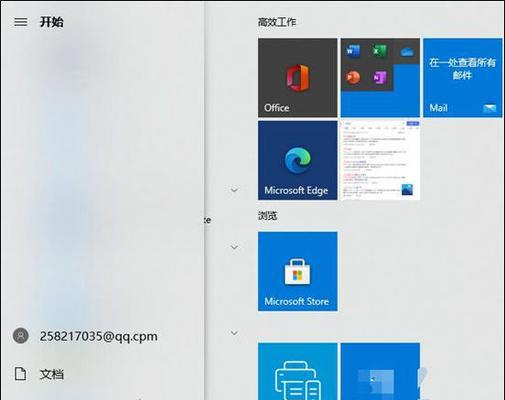
2.检查蓝牙耳机的兼容性
在购买蓝牙耳机时,需要留意其是否兼容Windows系统。查看产品说明书或者联系销售人员,确保蓝牙耳机可以与你的电脑配对使用。
3.打开蓝牙设置

在Windows系统中,点击任务栏右下角的通知中心图标,打开通知中心。点击“所有设置”按钮,然后选择“设备”选项,进入设备设置界面。
4.开启蓝牙功能
在设备设置界面中,找到“蓝牙和其他设备”选项,并确保开启了蓝牙功能。如果没有开启,可以点击相应按钮进行启用。
5.将蓝牙耳机置于配对模式
大多数蓝牙耳机都有一个配对按钮或者开关。按照产品说明书的指引,将蓝牙耳机置于配对模式。通常情况下,需要长按配对按钮几秒钟直至灯光闪烁。
6.添加新设备
在设备设置界面的“蓝牙和其他设备”选项中,点击“添加蓝牙或其他设备”按钮。在弹出的窗口中选择“蓝牙”选项。
7.搜索并连接蓝牙耳机
Windows系统将会自动搜索附近的蓝牙设备。在搜索结果列表中找到你的蓝牙耳机,并点击其名称进行连接。
8.输入配对密码
如果蓝牙耳机有配对密码,Windows系统会提示你输入密码。根据产品说明书上的密码进行输入,确保正确连接。
9.完成配对并进行测试
成功连接蓝牙耳机后,Windows系统会显示连接成功的提示信息。你可以通过播放音乐或者其他声音来测试蓝牙耳机的音频效果。
10.调整音频设置
在连接蓝牙耳机后,可能需要进行一些音频设置以获得更好的音质和体验。在任务栏右下角的音量图标上右键点击,选择“打开音量混合器”。
11.选择默认设备
在音量混合器界面中,找到“输出设备”选项卡,确保你的蓝牙耳机被选为默认设备。如果没有被选中,右键点击蓝牙耳机的名称,并选择“设置为默认设备”。
12.调整音频属性
在输出设备选项卡中,选择蓝牙耳机并点击“属性”按钮。在弹出窗口中,可以进一步调整音频属性,如增益、均衡器和环绕声效果等。
13.确保蓝牙耳机的电量充足
使用蓝牙耳机前,请确保其电池电量充足。如果电量不足,可能会影响到连接质量和音频效果。
14.避免与其他蓝牙设备干扰
在使用蓝牙耳机时,尽量避免与其他蓝牙设备同时连接,以免干扰连接和音质。
15.定期更新蓝牙驱动程序
为了保持良好的连接质量和稳定性,定期更新Windows系统中的蓝牙驱动程序是非常重要的。
通过遵循上述注意事项,以Windows系统连接蓝牙耳机将变得更加简单和方便。请确保你的电脑具备蓝牙功能,检查蓝牙耳机的兼容性,正确开启蓝牙功能并将蓝牙耳机置于配对模式。在设备设置中搜索并连接蓝牙耳机,并进行相应的音频设置。定期更新蓝牙驱动程序和保持蓝牙耳机的电量充足也是关键。祝你享受使用蓝牙耳机带来的便利和高品质音频体验!


